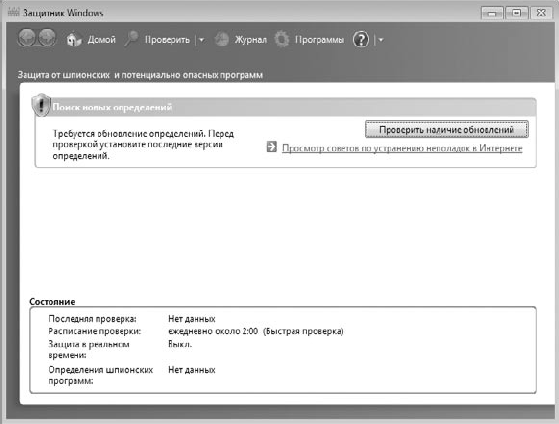14.1. Обновление определений
14.1. Обновление определений
Защитник Windows в своей работе использует специальную таблицу определений, которая содержит описание кусков кода всех существующих вирусов, троянов и других подобных программ. И если эта таблица не будет содержать актуальных данных, программа не сможет защитить компьютер на 100 % и новые вирусы легко проникнут в систему и сделают свое «черное дело». Именно поэтому очень важно следить за тем, чтобы Защитник Windows всегда пользовался самой свежей таблицей определений.
Что касается таблицы обновлений, то ее новую версию программа может скачать автоматически перед запуском плановой проверки, либо таблицу обновлений пользователь может скачать вручную. Чтобы это было возможно, нужно убедиться в том, что Защитник Windows имеет доступ к Интернету.
Для подключения к Интернету Защитник Windows использует информацию о подключении, которая описана в свойствах браузера Internet Explorer. По этой причине не удивляйтесь, если случится так, что Интернет вроде как есть, а Защитник Windows не может скачать обновления. Такая ситуация случается достаточно часто, особенно в корпоративных локальных сетях, и объясняется очень просто: вы пользуетесь альтернативным браузером, например Mozilla Firelox, а в свойствах браузера данные о подключении не указаны.
Если у вас все нормально с обновлением, значит, вы используете прямое подключение к Интернету и следующий шаг можно пропустить. Если же обновление не происходит и вы подключены к локальной сети, значит, в вашей сети применяется прокси-сервер, поэтому необходимо внести эти данные в настройки обозревателя.
Чтобы исправить ситуацию с обновлениями, откройте Панель управления и запустите механизм Свойства обозревателя. В результате откроется окно, содержащее несколько вкладок с параметрами. Необходимо перейти на вкладку Подключения и нажать кнопку Настройка сети.
Появится окно, показанное на рис. 14.1. Далее, используя параметры Адрес и Порт в области Прокси-сервер, укажите нужные данные и нажмите кнопку ОК. После этого можно запустить Защитник Windows и попробовать обновить таблицы.
Рис. 14.1. Настраиваем адрес прокси-сервера
Как и большинство других системных утилит, Защитник Windows располагается на Панели управления. Поэтому, чтобы открыть Защитник Windows, запустите его с Панели управления.
Интерфейс программы предельно простой (рис. 14.2). В верхней части окна находится небольшое меню, с помощью которого можно настраивать параметры или выполнять другие действия, а вся остальная область окна используется для отображения текущих операций или справочной информации.
В правой верхней части окна находится кнопка Проверить наличие обновлений. Кстати, о том, что обновления программы давно не происходили или их не было вообще, свидетельствует соответствующее сообщение рядом с этой кнопкой.
После нажатия указанной кнопки Защитник Windows попытается соединиться с официальным сервером Microsoft и проверить, есть ли на нем нужные обновления. Если они обнаружатся, программа перейдет к их закачке. При этом приложение сообщает обо всех производимых действиях и показывает индикатор хода обновления. Вам остается только дождаться окончания процесса обновления, который может занять достаточно много времени, что зависит от скорости подключения к Интернету и загруженности канала. Как правило, на обновление таблиц требуется примерно 10 минут.
Рис. 14.2. Интерфейс Защитника Windows
После завершения обновления содержимое окна поменяется (рис. 14.3), и теперь вы увидите сообщение о том, что компьютер давно не сканировался, поэтому обязательно нужно просканировать его на наличие вирусного кода, а также настроить плановое сканирование.
Рис. 14.3. Требуется просканировать компьютер
Данный текст является ознакомительным фрагментом.
Продолжение на ЛитРес
Читайте также
Список определений
Список определений Бывает, что на сайте нужно создать список терминов или словарь. Это особенно актуально для сайтов узкой направленности. Для создания подобных конструкций служит список определений.Список определений – это особый вид списка, который применяется для
19.6.8 Список определений
19.6.8 Список определений Список определений является последовательностью терминов и их определений: Терминология WWW Язык разметки гипертекста (HTML) Язык форматирования для записи гипертекстовых документов. Теги документаидентифицируют такие
Обновление
Обновление Настройку выхода в интернет мы закончили, идём дальше. Многие на этом этапе локализуют (загружают поддержку русского языка), но я придерживаюсь мнения, что сначала необходимо обновить нашу операционную систему.Это делается очень просто. Для этого идём в
Автоматическое обновление
Автоматическое обновление Служба предназначена для автоматического скачивания из Интернета и установки обновлений операционной системы и стандартных компонентов Windows XP. При этом сведения об уже установленных обновлениях берутся из реестра. Для этого предназначены
Автоматическое обновление
Автоматическое обновление Любой программный продукт постоянно дорабатывается и совершенствуется (если, конечно, он не снят с обслуживания и поддержки ввиду появления новых версий или по иным причинам). Это касается и операционной системы Windows 7: разработчики постоянно
Совмещение и обновление
Совмещение и обновление CVS всегда помнит, какие редакции у вас находятся в рабочем каталоге. Для изменённых файлов он помнит, какие редакции у них были до того, как вы начали изменять эти файлы. Это необходимо, чтобы правильно совместить несколько изменений, произошедших с
Обновление размера
Автоматическое обновление
Автоматическое обновление Купив последнюю версию Windows, вы покупаете не совсем последнюю версию. Пройдет совсем немного времени, и программисты компании Microsoft (или просто доброхоты-любители) обнаружат, что в системе есть уязвимость, через которую можно проникнуть на
Запросы на обновление
Запросы на обновление Запрос на обновление может изменить сразу целую группу записей. Этот запрос состоит из трех частей:• предложение UPDATE, которое указывает на обновляемую таблицу;• предложение SET, задающее данные для обновления;• необязательный критерий WHERE,
22. Минимизируйте зависимости определений и избегайте циклических зависимостей
22. Минимизируйте зависимости определений и избегайте циклических зависимостей РезюмеИзбегайте излишних зависимостей. Не включайте при помощи директивы #include определения там, где достаточно предварительного объявления.Избегайте взаимозависимостей. Циклические
10.1.2. Обновление файла
10.1.2. Обновление файла Чтобы открыть файл для чтения и записи, достаточно добавить знак плюс (+) в строку указания режима (см. раздел 10.1.1):f1 = File.new(«file1», «r+»)# Чтение/запись, от начала файла.f2 = File.new(«file2», «w+»)# Чтение/запись; усечь существующий файл или создать новый.f3 = File.new(«file3», «а+»)#
11.3.7. Удаление определений
11.3.7. Удаление определений Вследствие динамичности Ruby практически все, что можно определить, можно и уничтожить. Это может пригодиться, например, для того, чтобы «развязать» два куска кода в одной и той же области действия, избавляясь от переменных после того, как они были
Окно определений программного кода
Одно правило и несколько определений
Как решить проблему установки пакета обновления 1 для Windows 7
Аннотация
Иногда при установке Windows 7 могут возникнуть ошибки, прерывающие установку. В этой статье объясняются возможные решения этих ошибок и осуществление правильной установки системы.
Решение
Решение 1. Исправить Центр обновления Windows
Возможно, проблема прямо не относится к установщику пакета обновления 1, и ошибка случается из-за того, что Центр обновления Windows работает неправильно. Для его исправления выполните следующие действия.
Нажмите кнопку Пуск 
В верхней правой части окна в окне поиска введите устранение неполадок.
Щелкните Устранение неполадок.
Щелкните Устранение неполадок с помощью Центра обновления Windows.
В окне Центр обновления Windows нажмите Далее.
Подождите, пока Windows определит и решит проблемы.
Щелкните Устранение неполадок.
Решение 2. Удалить языки
Нажмите кнопку Пуск 
Выберите пункт Часы, язык и регион в Панели управления.
В разделе Язык и региональные стандарты выберите Установка или удаление языков отображения.
В окне Установка или удаление языков интерфейса выберите Удалить языки интерфейса.
Выберите установленные языки, которые не соответствуют языку, используемому на вашем ПК, и нажмите Далее.
Теперь SP1 установится правильно
Примечание. Если появится запрос на ввод пароля администратора или подтверждение, введите пароль или подтвердите его при необходимости.
Решение 3. Восстановление системы
Восстановление системы может помочь определить проблему, поскольку оно создает точки восстановления операционной системы на момент, когда проблемы не существовало, но имейте в виду, что при этом установленные программы и обновления будут удалены.
Чтобы восстановить предыдущее состояние системы, выполните следующие действия:
Нажмите кнопку Пуск 
В окне Восстановление системы нажмите Далее.
В окне Восстановление системы включите параметр Показать другие точки восстановления, выберите точку, созданную до возникновения проблемы, и нажмите Далее.
Теперь компьютер перезагрузится, после чего файлы и параметры системы вернутся к тому состоянию, которое имело место на момент создания точки восстановления.
Примечание. Если запрашивается пароль администратора или подтверждение, введите пароль или подтвердите его и нажмите Продолжить.
Решение 4. Ошибка 0x80073701
Ресурсы операционной системы, такие как файлы данных, данные регистрации и другие данные, во время срока службы операционной системы могут создавать несоответствия даже в памяти. Эти несоответствия могут быть причиной различных ошибок оборудования или проблем, связанных с программным обеспечением. Иногда эти несоответствия могут влиять на работу Windows и отключать обновления программного обеспечения. Средство проверки готовности системы к обновлению служит для разрешения этих несоответствий.
Загрузите с сайта Майкрософт средство проверки готовности системы к обновлению (Microsoft):
http://www.microsoft.com/downloads/KB947821/details.aspx?FamilyID=44e15787-66b0-4e9c-9c3b-1fc9ea40f69f. Для этого нажмите кнопку Скачать.
В панели загрузки нажмите Открыть.
Откроется панель установки, нажмите Да.
Подождите, пока обновления установятся надлежащим образом.
Как только установка завершится, нажмите Закрыть.
Нажмите кнопку Пуск 
В командной строке введите sfc/scannow, нажмите ВВОД и дождитесь завершения процесса.
Запустите средство проверки готовности системы к обновлению и убедитесь, что ошибок больше не возникают.
Теперь SP1 установится правильно.
Решение 5. Ошибка 0x800F0A12
Ошибка 0×800f0a12 возникает, если программа установки SP1 проводит постоянную проверку для подтверждения того, что Windows 7 может запуститься самостоятельно с активного раздела:
Нажмите кнопку Пуск 
В Панели управления выберите пункт Система и безопасность.
Далее выберите Администрирование.
Выберите Управление компьютером.
В разделе области навигации Запоминающие устройства выберите Управление дисками.
Наконец, правой кнопкой мыши щелкните тот раздел диска, где установлена Windows 7, и выберите пункт Сделать раздел активным.
Теперь SP1 установится правильно.
Если системный раздел не устанавливается при запуске, можно для автоматического подключения всех томов использовать команду mountvol в окне командной строки.
Примечание. Перед тем как продолжить, свяжитесь с администратором, чтобы узнать, почему не был предоставлен доступ к системному разделу.
Нажмите кнопку Пуск 
Примечание. Если вас попросят ввести пароль администратора или подтверждение, введите пароль или подтвердите его.
Введите mountvol/E и нажмите ВВОД.
Теперь SP1 установится правильно.
Решение 7. Ошибка C0000034
Восстановление системы может помочь определить проблему, поскольку оно создает точки восстановления операционной системы на момент, когда проблемы не существовало, но имейте в виду, что при этом установленные программы и обновления будут удалены. Дополнительные сведения об использовании средства восстановления системы см. в разделе «Ошибка C000009A: Решение 2. Восстановление системы.
Решение 8. Ошибка 0x800f0a136 или ошибка 0x800f0826
Ресурсы операционной системы, такие как файлы данных, данные регистрации и другие данные, во время срока службы операционной системы могут создавать несоответствия даже в памяти. Эти несоответствия могут быть причиной различных ошибок оборудования или проблем, связанных с программным обеспечением. Иногда эти несоответствия могут влиять на работу Windows и отключать обновления программного обеспечения. Средство проверки готовности системы к обновлению служит для разрешения этих несоответствий.
Дополнительные сведения см. в разделе Ошибка 0x80073701.
Нас интересует ваше мнение! Мы ждем ваших отзывов по данным статьям; их можно ввести в поле для комментариев в нижней части страницы. Ваши отзывы помогают нам повышать качество контента. Заранее спасибо!
Как решить проблему бесконечного поиска обновлений в Windows 7
Некоторые пользователи 7 версии Windows сталкиваются с проблемами стандартного Центра обновлений операционной системы. Windows 7 бесконечно долго ищет обновления, не может их загрузить, и продолжает искать другие.
Подобная проблема может доставить немало неприятностей. Во-первых, на ваш компьютер не будут установлены свежие патчи, что может снизить эффективность работы ОС. Во-вторых, пока идет поиск, процессор и физическая память сильно нагружаются. Это может быть не очень заметно на мощных ПК, но на «слабых» — весьма неприятно. В данной статье описывается, что делать, если Центр обновления Windows 7 не может завершить поиск обновлений.
Настройка автоматического поиска
Во-первых, необходимо полностью отключить обновление Windows, нагружающее операционную систему, так как идет бесконечно. Впоследствии, вы сможете исправить проблему и активировать его обратно, если захотите. Но и без обновлений Виндовс всё равно работает стабильно. Многие пользователи отключают их специально и не испытывают никаких проблем.
Вам потребуется сделать следующее:
После этого следует перезагрузить компьютер, чтобы остановить поиск. Теперь ваша система не будет пытаться искать новые апдейты. Если вам потребуется включить эту функцию — это можно сделать в этом же меню.
Остановка службы
В некоторых случаях описанный выше способ может не работать. Например, при попытке перезагрузки, компьютер будет долго пытаться загрузить и установить какой-то патч. А после выключения-включения вручную все настройки вернуться в исходное состояние. И соответственно, вновь начнется бесконечный поиск обновлений Windows 7. Чтобы исправить подобную проблему, необходимо полностью отключить службу, отвечающую за работу Центра обновлений.
Это делается следующим образом:
После этих действий поиск апдейтов будет завершен. Чтобы запустить его, необходимо вернуть конфигурации службы в исходное состояние.
В некоторых случаях остановку службы и ее повторный старт могут решить проблему. Попробуйте это сделать перед тем, как прибегать к более сложным способам, если компьютер долго ищет новые патчи.
Исправление ошибок в системных файлах
Часто подобные неполадки возникают в результате повреждений важных системных файлов. Это может происходить в результате системных сбоев, действий вирусных программ, неправильной установки предыдущих обновлений и так далее.
В ОС Windows существует специальная утилита, с помощью которой можно автоматически находить и исправлять подобные ошибки. У нее нет графического интерфейса, поэтому для работы с ней пользователям необходимо запустить системную командную строку.
Это делается следующим образом:
Если вы захотите скопировать данную строку, необходимо воспользоваться контекстным меню, щелкнув правой кнопкой мыши внутри окна. Комбинация Ctrl + V в консоли не работает.
После этого Windows просканирует все системные файлы. Все обнаруженные ошибки будут исправлены. После этого следует перезагрузить компьютер и запустить поиск обновлений еще раз. Если процесс по-прежнему слишком медленный — необходимо искать другие способы решения проблемы.
Обновление KB3102810
Корпорация Майкрософт выпустила специальный апдейт для своих операционных систем, исправляющий центр обновления Windows, который бесконечно ищет обновления. Ссылки для загрузки находятся на официальном сайте разработчика, поэтому вы можете скачать патч, не прибегая к услугам Центра обновлений.
Ссылки на скачивание:
Обновления KB3020369 и KB3172605
Если предыдущее решение не помогло, то следует обновить семерку, установив еще два апдейта, делая перезагрузку компьютера между их установками. Этот метод предложили сразу несколько наших читателей и он действительно хорошо помогает.
Средство устранения неполадок от Microsoft
Еще один способ решения проблемы — воспользоваться утилитой для поиска проблем от Майкрософт. Ее действие чем-то похоже на «sfc /scannow», с тем отличием, что она создана специально для Центра обновлений и может решить значительно большее количество неполадок. К тому же, у нее есть графический интерфейс, что облегчает работу для пользователей, непривычных к работе в консоли.
Подождите, пока будет завершено сканирование операционной системы. Если утилита обнаружит какие-то неполадки, она сообщит об этом и автоматически применит исправления.
Надеемся, эта статья помогла устранить бесконечный поиск обновлений седьмой версии Windows, значительно ускорив ваш компьютер и сделав его работу значительно стабильнее.
Видео по теме
Защитник Windows не будет обновлять определения – Ошибка 2147023278, 0x80240029
Если ваш Защитник Windows не будет обновлять или если вы когда-нибудь столкнетесь с кодом ошибки (например, Код ошибки 0x80240029 – Невозможно обновить Защитник Windows), при обновлении этого бесплатного антивирусного программного обеспечения от Microsoft Вот решение, которое может вам помочь. Может появиться сообщение об ошибке – Не удалось обновить определение защиты с кодом ошибки 2147023278.
Защитник Windows не будет обновляться
Обычно это происходит, если база данных распределения повреждена и ее необходимо создать заново.
Обычно вы можете получить сообщение об ошибке: Обнаружена ошибка: код error_code
И код ошибки может быть:
Не удалось обновить определение защиты
Чтобы устранить проблему, вы можете попробовать выполнить следующие действия по устранению неполадок:
1] Запустите средство устранения неполадок Центра обновления Windows от Microsoft. Установите это исправление, чтобы сбросить компоненты Центра обновления Windows, и исправьте это, чтобы восстановить компоненты Центра обновления Windows. Пожалуйста, проверьте, какое исправление относится к вашей версии Windows.
2] Обновите Защитник Windows вручную. Чтобы вручную загрузить последние обновления определений для Защитника Windows:
| Защитник Windows в Windows 8 | 32-битный | 64-разрядный | ARM |
| Защитник Windows в Windows 7, Vista, XP | 32-битный | 64-битный Сохраните его на рабочем столе. «Запуск от имени администратора» этого mpas – fe.exe, Когда файл определения запускается, появляется диалоговое окно извлечения файла. После закрытия диалогового окна извлечения файлов убедитесь, что определения Защитника Windows были обновлены. 3] Используйте автономное анти-вредоносное ПО для сканирования вашей системы на наличие вредоносных программ. Иногда вредоносное ПО может отключить обновление программного обеспечения безопасности. 4] Откройте диспетчер задач и завершите процесс исполняемого файла службы защиты от вредоносных программ или msmpeng.exe. Теперь откройте панель управления и запустите Центр обновления Windows и посмотрите, работает ли он. 6] Переключитесь с Центра обновления Microsoft на использование Центра обновления Windows. Что касается Windows 8/7/Vista, вы можете сделать это, щелкнув Открыть Панель управления> Обновления Windows> Изменить настройки> Снять автоматическое обновление, Снять рекомендуемые обновления и снять флажок Использовать службу Центра обновления Microsoft. Это переключит Microsoft Update обратно на использование Windows Update. Перезагружать. Если это работает для вас нормально; Теперь вы можете сбросить настройки обновления на прежние. Подписаться авторизуйтесь 0 комментариев Старые |